锥化修改器的用法
1、第一步,我们对视图中的圆柱体,给它添加一个锥化修改器,点击修改--的修改器列表,找到锥化,如图所示,就添加了一个锥化修改器。它的英文是Taper。

2、第二步,我们通过设置锥化修改器的参数来了解一下它的特性。如图,我们把锥化修改器的数量参数设为一个正数0.6,那么它的效果就是圆柱上顶面向外突出的一个锥化效果。设为负数,那么 就是向内凹陷的锥化效果。且锥化轴默认的轴都是z轴。


3、第三步,我们设置锥化的曲线值,给它一个正值,就是向外突出的效果,设为负值,就是向内凹的效果,如图所示。


4、第四步,改变下锥化轴的轴向,默认情况下选择的是Z轴,我们选择X轴,它的效果会在YZ轴上产生,选择Y轴,效果会在XZ轴向上产生,如图所示。


5、第五步,锥化轴参数下方有个对称选项,我们选择它,那么它的效果就会产生对称的样子。如图所示。

6、第六步,以上操作,改变的都是圆柱体顶面的锥化效果,如果想改变底面的效果怎么做呢,我们可以通过移动圆柱体的轴心点来达到这个效果,如图所示,我们选择锥化体的中心层级,看到它的轴心点的位置在底部,我们选择局部视图,并使用移动工具把它移动顶部,如图所示。
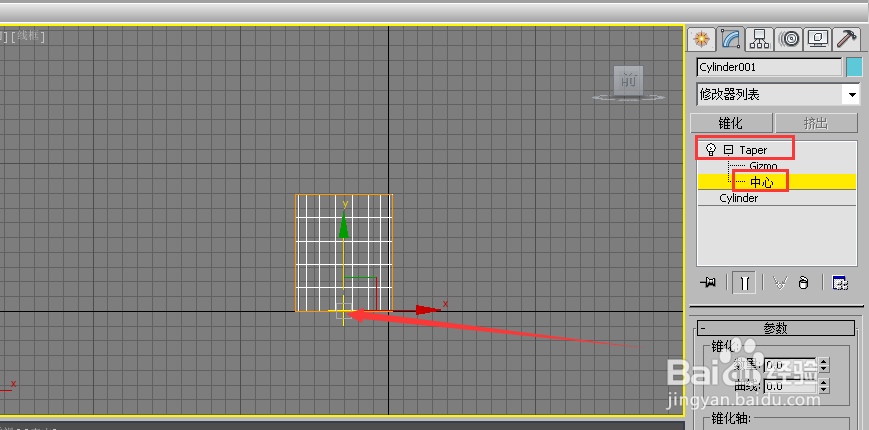

7、第七步,这时,我们再设置它的锥化参数,会发现,这时是底部发生了锥化效果,而顶部面没有改变。如图。

8、第八步,我们也可以通过设置它的限制效果参数改变它的锥化效果,它的意思就是把锥化效果限制在一个范围内,仅使范围内的发生锥化效果,其它位置不发生改变。

9、第九步,我们给它一个数量和曲线值,我们可以看到它的效果就是这样子的,上方和下方限制外的部位没有发生改变,只有范围内的发生了锥化效果。如图。
